Användare som nyligen har uppgraderat till iPhone 13 eller högre modeller måste återställa inställningarna på sin nya enhet. Ställ in sitt Apple-ID och checka in på deras konton för att få allt sorterat i det. Men eftersom användare fortsätter att överföra sina data från sin gamla enhet till en ny eller helt enkelt arbetar med inställningarna, har de framfört många klagomål om att de har fastnat för att ställa in sitt Apple ID på enheter i iPhone 13-serien.
När de försöker ställa in Apple ID på iPhone 13/13 Pro/13 mini tar det mycket längre tid än vanligt medan det står att det bara tar några minuter. Nu kan detta hända på grund av den översvämmade Apple-servern eller så kan det också finnas andra problem. Så om det är samma problem som du har att göra med, kan vi ha några korrigeringar eller lösningar som hjälper dig att komma ur det här problemet. Läs för att veta hur du fixar fastnat när du ställer in ditt Apple-ID på iPhone 13/13 Pro/13 Mini.
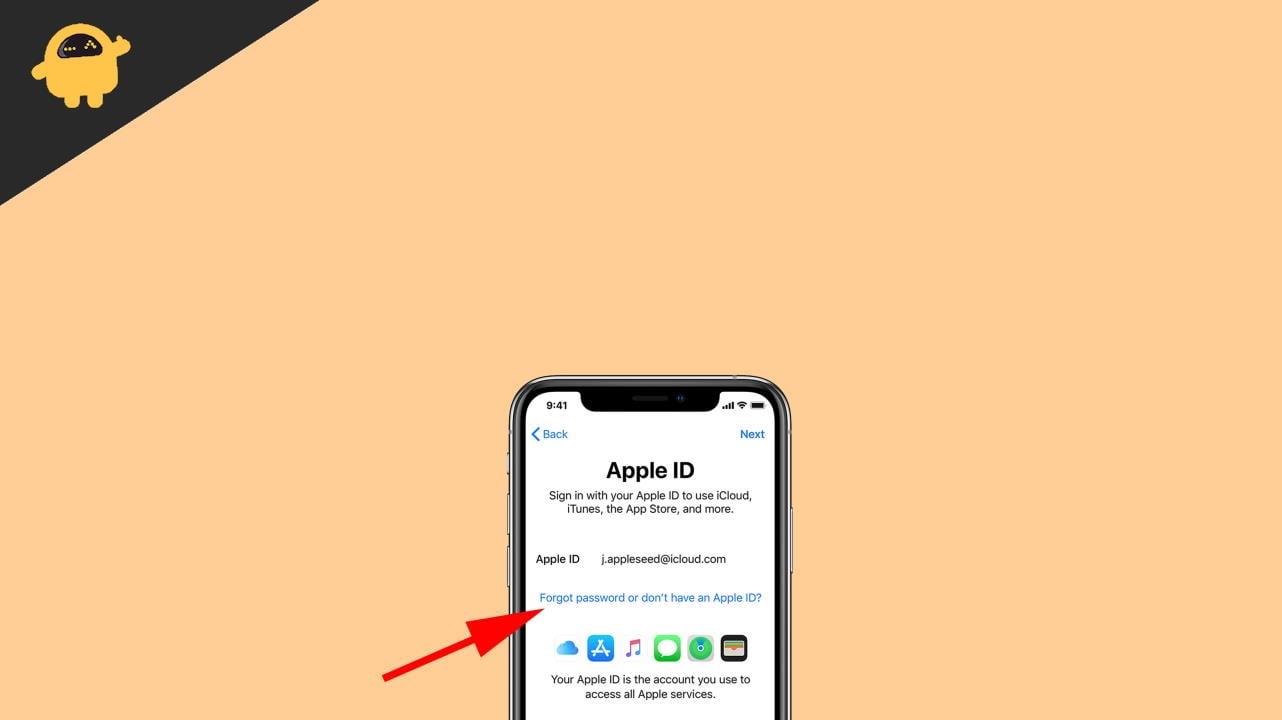
Hur fixar jag fast vid installation av ditt Apple-ID på iPhone 13/13 Pro/13 Mini?
Det finns några lösningar vi kommer att gå igenom i den här artikeln. Om du har försökt ställa in ditt Apple-ID på din nya iPhone 13 men fastnar på samma plats om och om igen, så här är vad du behöver prova.
1. Tvinga omstart av iPhone
För den som inte är riktigt tekniknörd är detta trick värt ett försök då det inte kräver någon dator. Tvinga bara omstart av din iOS-enhet och kontrollera om det löser problemet eller inte. Stegen för att tvinga omstart av iPhone 13/13 Pro/13 Mini ges nedan:
- Tryck och släpp först volym upp-knappen.
- Sedan igen, tryck och släpp volym ned-knappen.
- Och slutligen, tryck och håll in sidoknappen tills Apple-logotypen visas på skärmen.
När enheten startar om, kontrollera om problemet kvarstår. Om ja, måste du gå vidare till vår nästa fix som nämns nedan.
Annonser
Annons
6 sätt att ”fixa sista raden inte längre tillgänglig” på iPhone 13
Rapport: iPhone 13, 13 Pro, 13 Pro Max skärm blir rosa problem
2. Återställa iPhone med iTunes
Denna korrigering kräver en dator, så se till att du har en och logga in på iTunes på din PC/Mac. Stegen är ganska enkla och du måste kunna göra det enkelt om du bara följer stegen nedan.
- Starta iTunes på din PC/Mac.
- Anslut din iPhone till din dator.
- Sätt iPhone i återställningsläge. Tryck och släpp helt enkelt volym upp-knappen följt av volym ned-knappen. Tryck sedan på och håll in sidoknappen tills signalen för anslutning till dator visas på skärmen.
- När iTunes känner igen din enhet föreslår den att du antingen uppdaterar eller återställer din enhet.
- Klicka på knappen Återställ.
- Klicka igen på Återställ och uppdatera.
- Klicka på nästa och acceptera villkoren.
- iTunes kommer att ladda ner och ladda iOS-firmware på din iPhone 13.
- När den väl har laddats kan du börja från början och förhoppningsvis kommer detta att lösa dina problem.
3. Fabriksåterställning iPhone 13 eller senare versioner
Om du har problem med att återställa via iTunes, måste du istället försöka använda ett iOS-återställningsverktyg. Du kan använda vilket verktyg du föredrar, bara se till att du gör det rätt. Skaffa reparationsprogramvaran på din dator. Anslut din iPhone till din dator och sätt den i återställningsläge. Nu är det bara att fabriksåterställa din enhet och ladda ner iOS för din iPhone 13. När du är klar kan du nu ställa in ditt Apple-ID från början och den här gången ska det inte fastna som i de tidigare fallen.
Slutsats
Förhoppningsvis är det tillräckligt med lösningar för att hjälpa dig att fixa fast vid inställningen av ditt Apple-ID. Dessa knep har fungerat bra hittills och borde också göra susen i ditt fall också. Men om av en slump inget av dessa knep verkligen hjälper dig, kanske du känner för att kontakta Apples support för att hitta en snabb lösning på problemet. Om den här artikeln har hjälpt dig, se till att du lämnar en kommentar nedan och nämner vilken fix som fungerade för dig.








